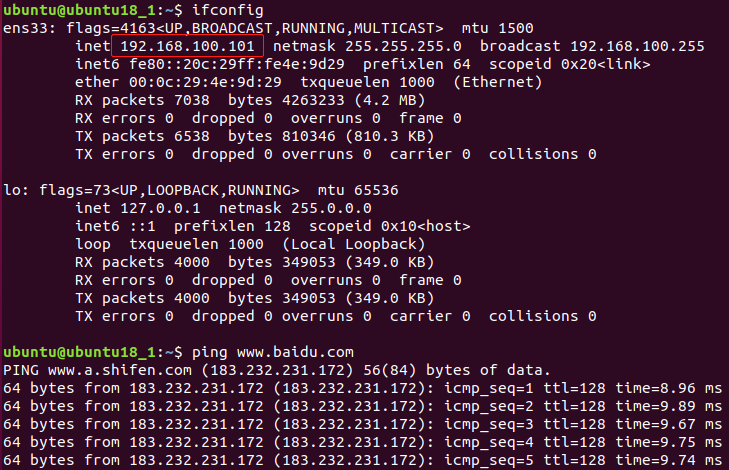1. VMware:编辑 -> 虚拟网络编辑器 -> 更改设置
2. 取消选中:使用本地DHCP服务将IP地址分配给虚拟机,并记住子网ip

3. 点击NAT设置,记住网关地址
正常情况下VMware的网关IP是以 192.168.x.2结尾的,因为 x.1是绑定在物理机的虚拟网卡上的,而 x.2是用于转发数据的
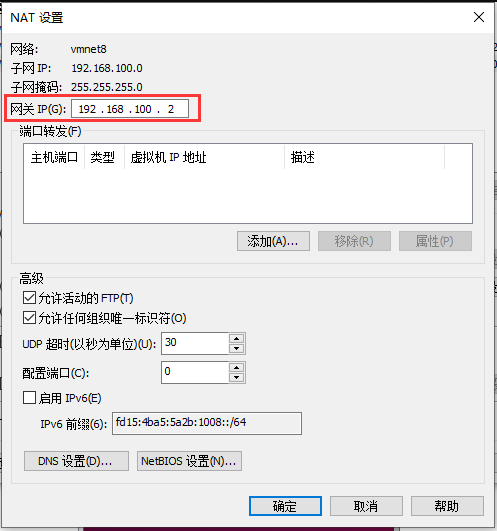
4. 记住网卡名称
ifconfig
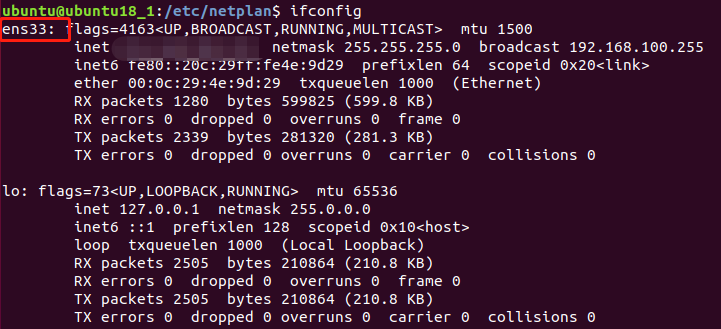
5. 配置静态IP
注意:Ubuntu18固定IP的方式跟Ubuntu18之前版本的的配置方式不同,Ubuntu18之前在/etc/network/interfaces进行配置,Ubuntu18及之后版本在/etc/netplan/*.yaml进行配置,如/etc/netplan/01-network-manager-all.yaml,如果/etc/netplan目录下没有yml文件,则可以新建一个
sudo vim /etc/netplan/01-network-manager-all.yaml
修改成以下形式:
# Let NetworkManager manage all devices on this system
network:
version: 2
renderer: NetworkManager
ethernets:
ens33: # 网卡名称
dhcp4: no
dhcp6: no
addresses: [192.168.100.101/24] # 本机ip及掩码,最后一段不要取1或2
gateway4: 192.168.100.2 # 前面记录的网关地址
nameservers:
addresses: [192.168.100.2] # DNS跟随网关地址一致,也可以改别的,如[114.114.114.114,8.8.8.8]
6. 应用更改
sudo netplan apply
7. 查看是否配置成功
ifconfig
ping www.baidu.com